Como Cambiar La Contraseña de twitter
¿Decidiste que es hora de cambiar tu contraseña de Twitter pero no estás seguro de cómo hacerlo? Ya sea que planees hacerlo en el sitio web de Twitter o en la aplicación, el proceso apenas toma un minuto, aquí está cómo hacerlo.
Debe ser considerado esencial para cualquier persona con una cuenta de Twitter, especialmente si has estado usando los mismos datos de acceso en varios sitios.
Si tienes problemas con las nuevas contraseñas, podría valer la pena probar un administrador de contraseñas, que genera y almacena una contraseña única y de alta seguridad para cada sitio web, aplicación y servicio que las requiera.
Cómo cambiar tu contraseña de Twitter si has olvidado tu contraseña existente
No importa dónde intentes cambiar tu contraseña - en la página web de Twitter o en una aplicación móvil - necesita introducir primero tu contraseña actual por razones de seguridad.
Si ya no sabes esa contraseña, no temas. Cuando la aplicación o la página web te pida la contraseña, deberías ver el enlace "¿Olvidaste la contraseña?". Elígelo y Twitter te ayudará a restablecer tu contraseña enviándote un correo electrónico (o, si tienes activada la autenticación de dos factores, un mensaje de texto).
Lee También: Como Cerrar Sesión En twitter
Cómo cambiar la contraseña de Twitter en un navegador web
- Navega a Twitter en tu navegador web.
- Haz clic en los 3 puntos y luego, en el menú emergente, haz clic en "Seguridad y privacidad".
- En Configuración a la izquierda, haz clic en "Cuenta".
- A la derecha, haz clic en "Contraseña".
- Introduce tu contraseña actual y luego escribe la nueva contraseña en los campos "Nueva contraseña" y "Confirmar contraseña".
- Haz clic en "Guardar" para cambiar la contraseña.
Cómo cambiar la contraseña de Twitter en tu teléfono
- Inicia la aplicación de Twitter en tu iPhone o Android.
- Toca la foto de tu perfil en la parte superior de la pantalla.
- En la barra lateral, toca "Configuración y privacidad".
- En la página de Configuración y privacidad, toca "Cuenta".
- Toca "Contraseña".
- Introduce tu contraseña actual y luego escribe la nueva contraseña en los campos Nueva contraseña y Confirmar contraseña.
- Pulsa "Hecho" para cambiar la contraseña.
Cambiar la contraseña de Twitter desde la app de Twitter
¿Navegas en tu Twitter desde tu dispositivo Android o iOS? Cambiar tu contraseña de Twitter desde la aplicación móvil de Twitter es similar a cambiar una contraseña en el sitio web de Twitter.
- Abre la aplicación de Twitter en tu smartphone o tableta.
- Toca la foto de tu perfil.
- Toca Configuración y privacidad.
- Toca Cuenta.
- Bajo el encabezado Login y seguridad, toca Contraseña.
- Introduce tu contraseña actual en el cuadro de texto Contraseña actual.
- Introduce la nueva contraseña que deseas utilizar en el cuadro de texto Contraseña nueva.
- Introduce la nueva contraseña por segunda vez en el cuadro de texto Confirmar contraseña.
- Toca Actualizar contraseña.
- La próxima vez que inicies sesión en tu cuenta de Twitter, utiliza la nueva contraseña.
Cambiar la contraseña de Twitter desde el sitio web móvil de Twitter
Cuando quieras cambiar tu contraseña de Twitter usando un navegador web en tu Android o iPhone, usa el sitio móvil de Twitter. Los pasos para cambiar tu contraseña de Twitter usando el sitio web móvil de Twitter son diferentes a los del sitio web de Twitter.
- Abre tu navegador web móvil favorito.
- Ve al sitio web móvil de Twitter.
- Ingresa usando tu contraseña actual.
- Toca la flecha hacia abajo junto a la imagen de tu perfil para abrir un menú desplegable.
- Toca Configuración y privacidad.
- Toca Cuenta, luego toca Contraseña.
- Introduce tu contraseña actual en el cuadro de texto Contraseña actual.
- Introduce la nueva contraseña que deseas utilizar en el cuadro de texto Contraseña nueva.
- Introduce la nueva contraseña por segunda vez en el cuadro de texto Confirmar contraseña.
- Toca Guardar cuando hayas terminado.
- Utiliza tu nueva contraseña la próxima vez que inicies sesión en Twitter.
Cómo cambiar la contraseña de Twitter desde Twitter.com
Si sabes tu contraseña y quieres cambiarla, tendrás que entrar en tu cuenta de Twitter para hacer el cambio.
- Entra en tu cuenta de Twitter con tu contraseña actual.
- Selecciona Perfil y configuración. Es la imagen de tu perfil.
- Seleccione Configuración y privacidad para abrir la configuración de su cuenta.
- En el lado izquierdo de la página, selecciona Contraseña.
- Introduce tu contraseña actual en el cuadro de texto Contraseña actual.
- Introduce la nueva contraseña que deseas utilizar en el cuadro de texto Contraseña nueva.
- Introduce la nueva contraseña por segunda vez en el cuadro de texto Verificar contraseña.
- Selecciona Guardar cambios cuando hayas terminado.
- Es posible que se le pida que revise las solicitudes que pueden acceder a su cuenta. Seleccione Revisar aplicaciones para ver las aplicaciones que requieren sus nuevas credenciales de inicio de sesión.
Te puede interesar: ¿Como Descargar Drivers Android Para Windows?Windows
Conclusión
En Mundoapps.net esperamos que hayas podido cambiar tu contraseña de twitter, creamos este articulo para enseñarte a cambiar tu contraseña ya sea en tu Ordenador, teléfono android o iOS. Si crees que faltó mencionar algo deja tu comentario.

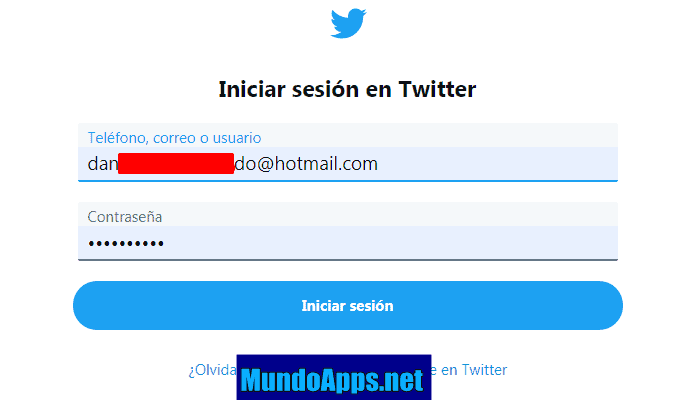
Deja una respuesta